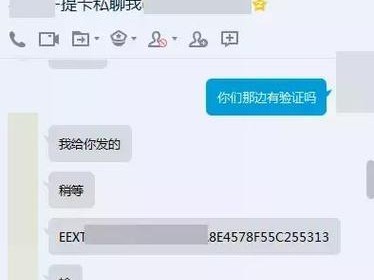随着时间的推移,电脑系统可能会变得缓慢或出现各种问题。此时,重装系统是解决问题的有效方法之一。本文将详细介绍如何使用华硕笔记本光碟进行系统重装,帮助用户重新获得稳定高效的电脑使用体验。
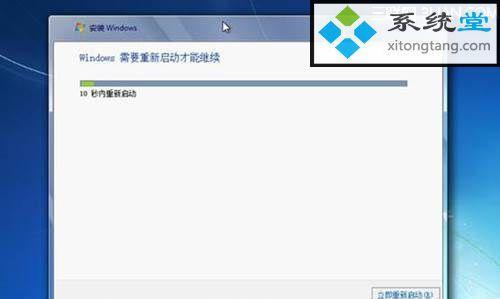
一:了解重装系统的必要性
重装系统是指将电脑恢复到出厂设置的状态,并重新安装操作系统。在一些情况下,电脑可能会出现严重的系统错误、病毒感染或软件冲突等问题,这时重装系统是解决问题的最佳选择。
二:备份重要数据
在进行系统重装之前,确保将重要的个人文件和数据备份到外部存储设备中,以免丢失。可以使用U盘、移动硬盘或云存储等方式进行备份,以确保数据的安全性。
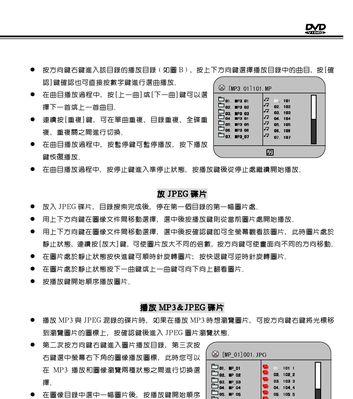
三:获取系统光盘
如果您的华硕笔记本没有随附光盘,可以联系售后服务或者官方网站下载系统光盘镜像文件。确保下载的系统版本与您的电脑型号完全匹配。
四:准备系统光盘
将下载的系统光盘镜像文件刻录到一张空白DVD光盘上。确保刻录过程中没有出现错误,以免影响后续的重装系统操作。
五:设置启动项
将刻录好的光盘插入华硕笔记本的光驱中,重新启动电脑。在开机界面按下相应的快捷键(一般是F12或ESC键)进入启动项设置页面。
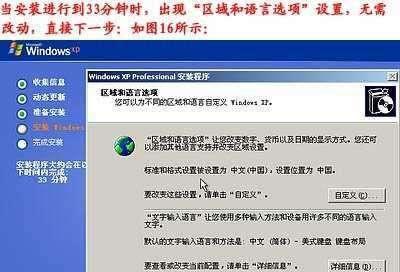
六:选择光盘启动
在启动项设置页面上,选择光盘启动,并保存设置。接着,电脑将会从光盘启动,进入系统重装界面。
七:选择语言和区域
在系统重装界面上,选择您所使用的语言和区域设置,并点击下一步继续进行。
八:接受用户许可协议
在下一个页面上,阅读并接受用户许可协议,然后点击下一步继续安装过程。
九:选择安装类型
在安装类型页面上,选择“自定义”选项,以便对硬盘进行分区和格式化。请注意,这将会删除所有原有的数据,请确保已备份重要数据。
十:创建分区
根据个人需求,创建新的分区,设置分区的大小和名称,并进行格式化操作。这将清除硬盘上的所有数据并为系统提供一个干净的安装环境。
十一:安装操作系统
选择刚刚创建的分区作为安装目标,然后点击下一步开始操作系统的安装过程。耐心等待安装完成。
十二:设置基本信息
在安装完成后,根据提示设置电脑的基本信息,例如用户名、密码等。确保这些信息的准确性和安全性。
十三:安装驱动程序
系统重装完成后,华硕笔记本的部分硬件设备可能无法正常工作。在此时,需要安装相应的驱动程序,以确保电脑的正常运行。
十四:更新系统和软件
在系统重装完成后,及时进行系统更新,并安装必要的软件和驱动程序。这可以提升系统的稳定性和性能,确保电脑的正常使用。
十五:
通过本文介绍的华硕笔记本光碟重装系统教程,用户可以轻松解决电脑问题,重获高效稳定的使用体验。在进行重装之前,请务必备份重要数据,并按照步骤进行操作,确保操作的正确性和安全性。